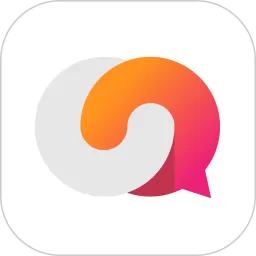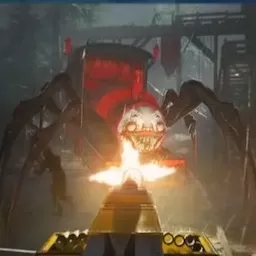该磁盘可能被另一个进程锁定_该磁盘可能被另一个进程锁定怎么办
在现代计算机使用过程中,我们时常会遇到各种磁盘操作问题,其中“该磁盘可能被另一个进程锁定”便是一个较为常见且令人头疼的错误提示。尤其是在Windows操作系统环境下,当用户尝试格式化、删除文件或者进行磁盘管理时,系统弹出此类提示,导致操作无法正常完成。那么,面对“该磁盘可能被另一个进程锁定”的问题,我们应当如何应对和解决呢?本文将结合中国地区用户的实际情况,提供详细的解决思路和操作建议。
首先,我们需要明确什么是磁盘锁定。在计算机操作系统中,锁定机制用于保护磁盘或文件不被多个进程同时修改,从而防止数据损坏或者冲突。当一个应用程序或者系统进程正在使用磁盘上的文件时,操作系统会自动锁定相关资源,其他程序便无法进行操作。因此,当你尝试对该磁盘执行格式化、卸载、拷贝等操作时,就可能收到“磁盘被锁定”的提示。
在中国,许多用户的电脑系统为Windows 10或Windows 11,且磁盘驱动器多为NTFS格式。磁盘锁定问题多发生在U盘、移动硬盘或系统盘分区等设备上,原因主要包括:
1. 磁盘中有程序正在运行或文件正在被占用。如某个软件正在读取磁盘中的数据,导致系统无法对磁盘进行操作。
2. 系统进程自身使用磁盘资源,尤其是系统分区更易被锁定。
3. 杀毒软件或安全软件对磁盘实时监控,暂时锁定磁盘。
4. 磁盘存在错误或坏道,导致操作异常。
针对以上原因,我们可以尝试以下几种解决方法:
一、关闭占用磁盘的程序和进程
当磁盘被某些程序占用时,最简单的做法是关闭这些程序。您可以打开任务管理器(快捷键Ctrl+Shift+Esc),在“进程”选项卡中查看哪些程序是否占用磁盘资源,结束对应进程后再尝试操作。
如果不确定哪个进程占用磁盘,可以使用免费的工具如“Unlocker”或“Process Explorer”来检测并解除文件锁定。在中国市场,360安全卫士等也集成了文件锁定检测和释放功能,用户可利用这些本地化软件提升操作效率。
二、重启电脑
很多时候,简单的重启可以结束系统错误状态和占用进程,释放磁盘锁定。这种方法对于临时性的锁定问题尤其有效,尤其是在执行格式化或磁盘管理时遇到锁定提示。
三、使用“安全删除硬件”功能

如果是U盘或移动硬盘出现锁定,建议通过系统托盘右下角的“安全删除硬件”功能先安全推出设备,然后重新插入,再尝试操作。这可以避免磁盘被系统进程持有锁定。
四、关闭杀毒软件的实时监控
在中国,安全软件应用较多,如腾讯电脑管家、360杀毒、瑞星等,它们通常会对移动磁盘进行实时监控。临时关闭这些软件的实时扫描功能,可能帮助解除磁盘锁定。另外,确保杀毒软件不是因为扫描或病毒检测导致磁盘繁忙。
五、使用磁盘管理工具或命令行操作
在Windows环境下,可以利用系统自带的磁盘管理工具(运行命令diskmgmt.msc)查看磁盘状态。若磁盘被分区或有挂载错误,可以尝试取消挂载分区或执行磁盘检查。此外,使用命令行工具diskpart也能强制操作磁盘,但此操作有风险,需谨慎执行。
六、检查并修复磁盘故障
磁盘硬件故障也可能导致锁定问题。通过执行“chkdsk /f /r X:”命令(其中X为磁盘盘符)可以检测并修复磁盘错误。建议定期进行磁盘维护,避免磁盘出现坏道而影响使用。
七、采用PE启动盘进行操作
若以上方法均无效,且需要对磁盘进行格式化或分区操作,可以考虑制作Windows PE(预安装环境)启动盘。通过PE系统启动电脑,操作时无需加载Windows主系统进程,磁盘通常不会被锁定,从而顺利完成格式化或分区。
以上方法综合运用,可以帮助中国用户有效应对“该磁盘可能被另一个进程锁定”的问题。需要特别提醒的是,磁盘操作涉及数据安全,请务必提前备份重要文件,防止误操作造成数据丢失。若操作复杂或涉及重要系统分区,建议联系专业技术支持或维修服务,避免自行操作带来不可逆后果。
总之,遇到“该磁盘可能被另一个进程锁定”提示时,保持冷静,细致排查占用进程或系统服务,结合系统内置工具与第三方软件逐一排除,相信您能够顺利解决问题,恢复磁盘的正常使用。
版权声明:该磁盘可能被另一个进程锁定_该磁盘可能被另一个进程锁定怎么办是由宝哥软件园云端程序自动收集整理而来。如果本文侵犯了你的权益,请联系本站底部QQ或者邮箱删除。